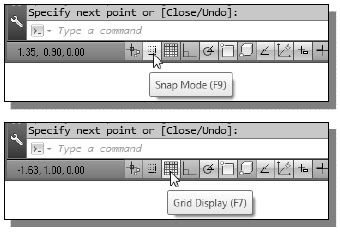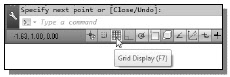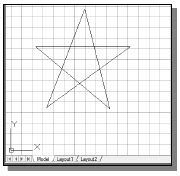Metode ini hanya digunakan untuk membuat sketsa freehand dikenal sebagai metode interaktif, dimana kami menggunakan kursor untuk menentukan lokasi di layar. Metode ini mungkin cara tercepat untuk menentukan lokasi di layar.
Namun, agak sulit mencoba untuk membuat garis panjang tertentu dengan melihat koordinat yang ditampilkan. Ini akan akan membantu untuk mengetahui apa satu inci atau satu meter seperti terlihat pada layar saat kita menciptakan entitas. AutoCAD ® 2013 memberikan kita dengan banyak tool untuk membantu pembangunan desain kami. Misalnya, GRID dan pilihan MODE SNAP dapat digunakan untuk mendapatkan referensi visual seperti ukuran benda dan belajar untuk membatasi gerakan kursor untuk selisih set pada layar.
GRID dan pilihan MODE SNAP dapat diubah ON atau OFF melalui Status Bar.
Status Bar area terletak di bagian kiri bawah layar gambar AutoCAD, sebelah kursor koordinat.
Tombol kedua di Status Bar adalah pilihan SNAP MODE dan tombol ketiga adalah Pilihan DISPLAY GRID. Perhatikan bahwa tombol di area Bar Status melayani dua fungsi: (1) status opsi tertentu, dan (2) sebagai toggle switch yang dapat digunakan untuk mengubah pilihan ini khusus ON dan OFF. Ketika tombol yang sesuai disorot, opsi khusus AKTIF. Menggunakan tombol adalah cara cepat dan mudah untuk membuat perubahan pada opsi-opsi bantuan menggambar. Aspek lain dari tombol di Status Bar pilihan ini dapat dinyalakan dan dimatikan di tengah perintah lain.
GRID ON
1. Kiri-klik tombol GRID di Status Bar untuk mengaktifkan ON DISPLAY GRID. (Perhatikan di area command prompt, pesan "<Grid on>" juga ditampilkan.)
Namun, agak sulit mencoba untuk membuat garis panjang tertentu dengan melihat koordinat yang ditampilkan. Ini akan akan membantu untuk mengetahui apa satu inci atau satu meter seperti terlihat pada layar saat kita menciptakan entitas. AutoCAD ® 2013 memberikan kita dengan banyak tool untuk membantu pembangunan desain kami. Misalnya, GRID dan pilihan MODE SNAP dapat digunakan untuk mendapatkan referensi visual seperti ukuran benda dan belajar untuk membatasi gerakan kursor untuk selisih set pada layar.
GRID dan pilihan MODE SNAP dapat diubah ON atau OFF melalui Status Bar.
Status Bar area terletak di bagian kiri bawah layar gambar AutoCAD, sebelah kursor koordinat.
Tombol kedua di Status Bar adalah pilihan SNAP MODE dan tombol ketiga adalah Pilihan DISPLAY GRID. Perhatikan bahwa tombol di area Bar Status melayani dua fungsi: (1) status opsi tertentu, dan (2) sebagai toggle switch yang dapat digunakan untuk mengubah pilihan ini khusus ON dan OFF. Ketika tombol yang sesuai disorot, opsi khusus AKTIF. Menggunakan tombol adalah cara cepat dan mudah untuk membuat perubahan pada opsi-opsi bantuan menggambar. Aspek lain dari tombol di Status Bar pilihan ini dapat dinyalakan dan dimatikan di tengah perintah lain.
GRID ON
1. Kiri-klik tombol GRID di Status Bar untuk mengaktifkan ON DISPLAY GRID. (Perhatikan di area command prompt, pesan "<Grid on>" juga ditampilkan.)
2. Pindahkan kursor dalam jendela grafis, dan perkirakan jarak antara garis grid dengan melihat layar koordinat di bagian bawah layar.
Pilihan GRID menciptakan pola garis yang membentang di atas area pada layar. Menggunakan grid ini mirip dengan menempatkan selembar kertas kotak di bawah gambar. grid membantu Anda menyesuaikan objek dan memvisualisasikan jarak antara mereka. Grid tidak ditampilkan dalam gambar diplot. Jarak grid default, yang berarti jarak antara dua garis di layar, adalah 0,5 inci. Kita bisa melihat bahwa garis horizontal membuat sketsa dalam sketsa adalah sekitar 4,5 inci panjang.
SNAP ON MODE
1. Kiri-klik tombol MODE SNAP di Status Bar untuk mengaktifkan opsi SNAP.
2. Pindahkan kursor dalam jendela grafis, dan memindahkan kursor pada diagonal layar. Mengamati pergerakan kursor dan menonton layar koordinat di bagian bawah layar.
Pilihan SNAP mengontrol sebuah kotak persegi panjang tak terlihat yang membatasi kursor gerakan untuk interval tertentu. Bila modus SNAP aktif, kursor layar dan semua koordinat input diSNAP ke titik terdekat di grid. Default SNAP Interval adalah 0,5 inci, dan disesuaikan dengan titik-titik grid pada layar.
3. Klik pada ikon Line dalam toolbar Draw. Di daerah command prompt, pesan “_line Specify first point:” ditampilkan.
4. Buatlah sketsa lain dari bintang lima poin dengan GRID dan Pilihan SNAP posisi ON.
5. Klik kanan tombol mouse dan pilih Enter dalam menu popup untuk mengakhiri perintah baris jika Anda belum melakukannya.